Comment désactiver la sélection de paragraphe intelligente dans Word 2013
Le formatage dans Microsoft Word peut être un peu frustrant à travailler, surtout si vous travaillez sur un document que vous n'avez pas créé vous-même. Mais certaines fonctionnalités de Word peuvent provoquer des frustrations qui ne sont pas liées à la mise en forme. L'une de ces fonctionnalités est appelée sélection intelligente de paragraphe. Il est activé dans Word 2013 par défaut et affecte la façon dont vous sélectionnez les paragraphes dans votre document.
Si vous rencontrez des comportements étranges dans Word lorsque vous essayez de repositionner des paragraphes ou lorsque vous essayez de les supprimer complètement, vous pouvez essayer de désactiver le paramètre de sélection de paragraphe intelligent. Notre guide ci-dessous vous montrera où le trouver.
Désactivation de la sélection de paragraphe intelligente dans Microsoft Word
Les étapes de ce guide ont été effectuées dans Microsoft Word 2013. Ces étapes supposent que la sélection intelligente de paragraphe est actuellement activée dans votre version de Word et que vous souhaitez la désactiver. Une fois que vous avez terminé ce didacticiel, Word n'inclura plus le symbole de paragraphe lorsque vous sélectionnez un paragraphe entier. Cela peut affecter la façon dont la mise en forme est appliquée, ainsi que si un espace vide reste ou non dans votre document après avoir coupé ou supprimé un paragraphe.
Étape 1: ouvrez Word 2013.
Étape 2: cliquez sur l'onglet Fichier dans le coin supérieur gauche de la fenêtre.

Étape 3: cliquez sur le bouton Options en bas de la colonne sur le côté gauche de la fenêtre.
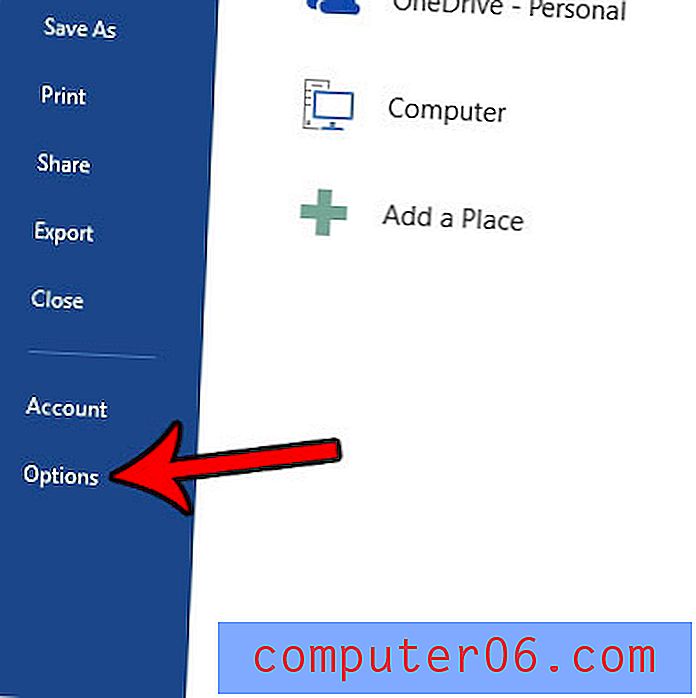
Étape 4: cliquez sur l'onglet Avancé dans la colonne de gauche de la fenêtre Options Word .
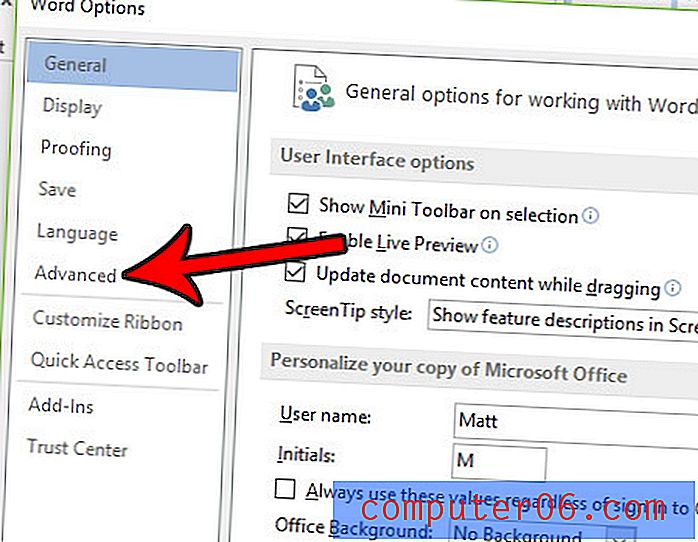
Étape 5: décochez la case à gauche de l'option Utiliser la sélection de paragraphe intelligente . Vous pouvez ensuite cliquer sur le bouton OK au bas de la fenêtre pour appliquer vos modifications.
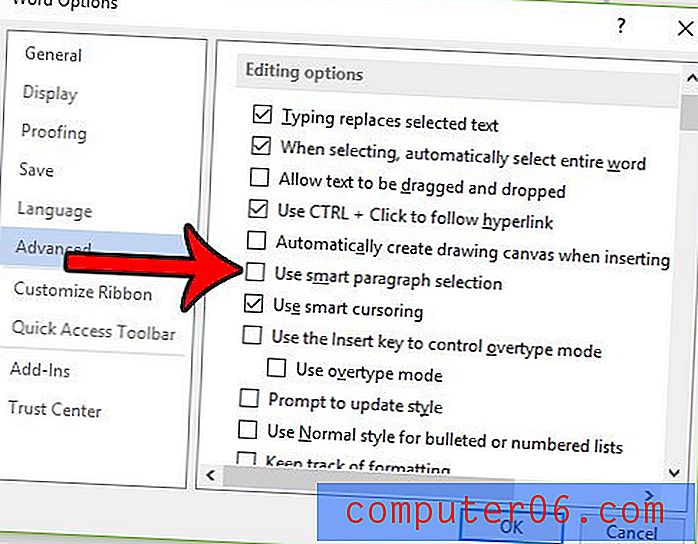
Souhaitez-vous copier la mise en forme d'une partie de votre document vers une autre partie de celui-ci? En savoir plus sur l'outil Reproduire la mise en forme dans Word et voir comment il peut être utilisé comme un moyen utile d'appliquer rapidement des modifications de mise en forme à votre document.



